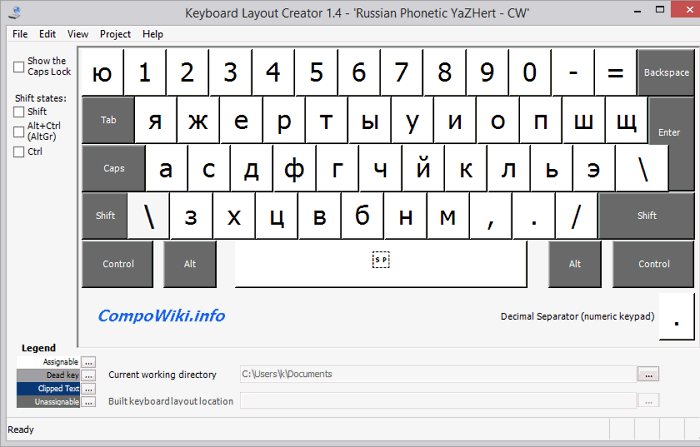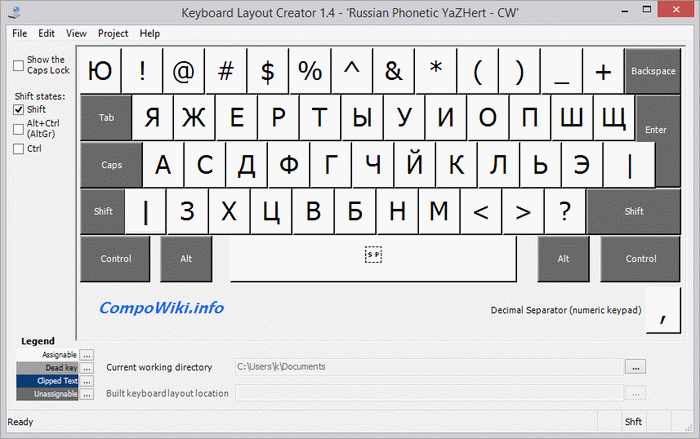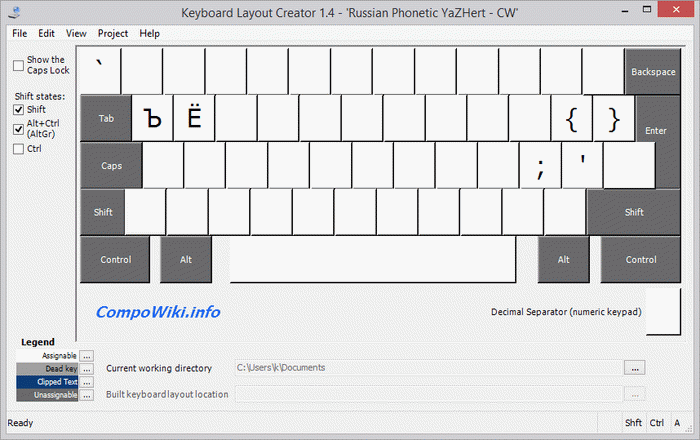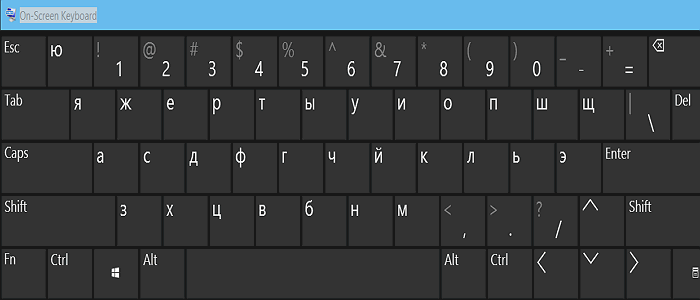Фонетическая Клавиатура CW
Если вы пришли на эту страницу и, скорее всего, из поиска, значит вы уже знаете что такое фонетическая клавиатура и зачем она вам нужна. Подробно о необходимости и достоинствах фонетической раскладки написано на сайте Павла Городянского.
Если же вы здесь случайно, то вот краткий анонс этой статьи :
Здесь описан один из многочисленных вариантов раскладки клавиатуры с русскими буквами. Такая раскладка очень помогает печатать кириллицей если :
1. Нет русских букв на клавиатуре. Это обычно происходит у русскоязычных пользователей живущих за границами РФ.
2. Вы не владеете слепым методом печати на стандартной (ЙЦУКЕНГ) клавиатуре.
3. Вы хотите печатать прямо с клавиатуры на русском языке а не транслит английскими буквами (который напрягает читателя) или русский текст получаемый через различные виртуальные клавиатуры
Раскладка Mnemonic
Понимая имеющуюся проблему, Microsoft в Windows 8 сделал Russian Mnemonic Keyboard – жалкое подобие русской фонетической раскладки. Результат у них получился неудобный до неприемлемости, о чем было высказано много критики. В Windows 10 предлагается тот же самый вариант.
В ней не хватает букв Ч, Щ, Э, Ю которые все же можно ввести комбинацией двух клавиш по правилам транслита. Например, чтобы напечать ю надо нажать yu, щ = sc, ч =ch, э=je, ё=jo. Есть еще несколько комбинаций, но работать так очень неудобно, мягко говоря. Для примера была приведена вот такая фраза :
Чего ещё желать? печатается по буквам так : Chego escjo xhelat'?. Далее описывать не хочу т. к. не смог пользоваться ею и и не увидел пользы исследовать все её кривости.
Раскладка CW
Несколько лет я с огромной благодарностью пользовался фонетической раскладкой от Павла Городянского. Однако, для меня в ней есть некоторые неудобства и я решил подстроить клавиатуру под себя в чем снова помог Павел, написавший краткую инструкцию по модификации.
Свою модификацию я подробно описал в статье Создание Раскладки в попытке дополнить краткость инструкции Павла. Здесь я выкладываю конечный результат на случай что кому-то понравится мой вариант раскладки, далее обозначаемый «CW раскладка» . Его отличие от раскладки Павла в том что английская раскладка пострадала чуть меньше поскольку больше оригинальных знаков осталось на своих местах. Например, я не мог в русской раскладке Павла поставить знак равенства, есть проблема с разными скобками и знаками, запятая вместо точки на цифровой части вообще доводила до белого каления.
При модификации я хотел вывести максимум из 33 русских букв на место предназначенное для 26 английских. Естественно, места не хватило и часть символов была вынесена в Alt поле. А именно — две буквы ё и ъ. Ъ за то что это наименее используемая буква, а насчет Ё есть мнение что она вообще должна умереть. Вот только тогда непонятно как быть когда ё меняет смысл фразы, например смысл классического «все выпили» и «всё выпили» зависит от буквы Ё. Большие буквы Ё и Ъ вынесены в поле Alt+Shift из-за того что их востребованность ещё меньше.
Кстати, в Alt-поле переходим нажатием правого Alt (AltGr) или Ctrl+Левый Alt. В Alt+Shift к этому естественно добавляем Shift.
Верхний ряд (тот где цифры) остался без изменений кроме редко используемой тильды, она осталась доступна через Alt.
Убитые русскими буквами знаки (кавычки, апостроф, скобки) также доступны через Alt.
Децимальным сепаратором на цифровой части служит точка а не запятая.
Добавлены символы валют € £ ₽, и знаки № © ™ Σ ° и "длинное тире" чтобы были доступны по нажатию одной клавиши. Пользоваться следует внимательно поскольку :
- Некоторые программы интерпретируют печатаемые знаки по своим правилам, например LibrеOffice вместо знака двойной кавычки отображает кавычки-ёлочки.
- Часть символов не совпадает то ли с Unicode то ли с Windows-1251 кодировками. Это заметно когда вы печатаете в интернете, например в форумах. Можно далеко не ходить, на этой странице знаки видны нормально хотя в окне редактирования этой самой страницы они видны вот так
Результат
Итак, предлагаемый вариант раскладки выглядит так :
Base –
Shift –
Alt –
Alt+Shift -
Установка раскладки
Для установки раскладки надо
- скачать установочный архив keyb-ru-cw.zip – 253кБайт с Яндекс Диска или Google Диска
- развернуть его и с правами Администратора запустить файл setup.exe . В открывшемся окне нажать кнопку Close.
- выбрать установленную раскладку в Control Panel > Language > русский > Options и оставить ее единственной, т. е. удалить раскладку ЙЦУКЕНГ.
- перезагрузить компьютер.
Установка и работа проверены на системах Windows 7, Windows 8.1 Pro 64-bit и Windows 10 Pro 64-bit.
Если когда-либо захотите удалить CW раскладку то следует
- добавить ЙЦУКЕНГ раскладку
- вновь запустить вышеупомянутый setup.exe, далее в его окне выбрать Remove.
- перезагрузить компьютер.
Можно удалить и стандартным способом как любую другую программу через Control Panel > Programms and features.
Пользоваться раскладкой можно и в режиме "экранной клавиатуры", быстрый вызов – нажать Win+R (Run) и вписать osk (On-Screen Keyboard).
Разумеется, и этот вариант раскладки несовершенен как и любой другой. Поэтому каждый может создать для себя свою уникальную раскладку, самую удобную и любимую. Как это сделать — читайте в статье Создание Раскладки.
Линки по теме
Прогулки по клавиатуре / Прогулка первая
Прогулки по клавиатуре / Прогулка вторая
Прогулки по клавиатуре / Прогулка третья
Alt-codes или кавычки «ёлочкой» — это по-русски
Кавычки «ёлочки» на русской клавиатуре (такие как в Word), а также немецкие (лапки), английские одинарные и двойные
Типографская раскладка
Abram4 (07.09.2019 13:47)